So beheben Sie, dass WLAN in Windows 10/8/7 nicht funktioniert
Veröffentlicht: 2020-06-07Funktioniert Ihr WLAN auf Ihrem Windows 10-PC nicht? Haben Sie erneut Verbindungsprobleme mit Ihrem WLAN-Netzwerk? Ist dies ein wiederkehrendes Problem für Ihren Windows-PC?
Nun, wenn ja, dann machen Sie sich keine Sorgen, denn wir haben Sie mit einem Blog darüber versorgt, wie Sie die WLAN-Verbindung reparieren und die wahrscheinlichen Probleme selbst beheben können.
WiFi ist die praktikabelste Option, um auf allen Geräten gleichzeitig Zugang zum Internet zu erhalten. WiFi bietet zwar viele Vorteile, ist jedoch nicht frei von Problemen und Fehlern. Windows-Benutzer stoßen häufig auf Probleme mit WLAN, die nicht funktionieren.
Daher führen wir in diesem Handbuch mehrere Gründe an, die Probleme mit der WLAN-Verbindung und verschiedene Hacks verursachen, sowie Methoden zur Fehlerbehebung, um diese Probleme zu beheben.
Universelle Lösung: Zur Behebung von WLAN-Verbindungsproblemen
Nachfolgend haben wir alle Methoden zur Fehlerbehebung und Behebung der häufigsten WLAN-Probleme auf Windows-PCs aufgeführt. Wenn Ihnen jedoch die Zeit ausgeht und Sie einfach nur wissen möchten, wie Sie Probleme mit Wi-Fi-Netzwerken und Internet am schnellsten und sichersten beheben können, sollten Sie die Verwendung von Bit Driver Updater in Betracht ziehen. Dieses Programm aktualisiert automatisch alle abgenutzten und veralteten Gerätetreiber und hilft, mit nur wenigen Klicks eine Verbindung zwischen Ihrem Computer und WLAN wiederherzustellen.
Um PC-Probleme im Zusammenhang mit der WLAN-Netzwerkverbindung zu beheben, klicken Sie auf die Schaltfläche unten!

Warum funktioniert Ihr WLAN nicht?
Fragen Sie sich, warum Ihr WLAN nicht funktioniert? Es könnte endlose Gründe geben, warum Ihr Windows 10-WLAN nicht richtig funktioniert? Werfen wir einen Blick auf die häufigsten:
Gerätebezogener Fehler:
Es könnte sein, dass Ihr Router oder Smart-Gerät einen technischen Fehler hat, der dazu führt, dass das WLAN nicht richtig funktioniert.
Netzwerkbezogener Fehler:
Wenn Sie sich mit öffentlichem WLAN, aber nicht mit Ihrem eigenen Heim-WLAN verbinden können, deutet dies darauf hin, dass das Problem in Ihrem WLAN-Netzwerk liegt.
Internetbezogener Fehler:
Besuchen Sie mehrere Websites, um sicherzustellen, dass es sich nicht um eine Einschränkung einer bestimmten Website handelt, die geografische Beschränkungen aufweist oder standardmäßig eine langsam ladende Website ist. Dann zeigt dies an, dass die Internetgeschwindigkeit langsam ist.
Andere Probleme:
- Dies kann an der physischen Entfernung zum Router liegen, die die Signalstärke verringert.
- Wenn das Betriebssystem des Systems nicht aktualisiert wird und auch die Hardware veraltet ist.
Top 6 Methoden zur Behebung des WLAN-Verbindungsproblems in Windows 10:
Hier sind die fortschrittlichsten Lösungen, die den WLAN-Konnektivitätsfehler schnell beheben können. Bevor wir uns eingehender mit den Schritten der erweiterten Lösungen befassen, ist es wichtig, ein paar schnelle Hacks auszuprobieren, um zu sehen, ob das Problem dadurch behoben werden kann.
Methode 1: Schnellkorrekturen und Hacks, die Sie zuerst ausprobieren sollten
A. Finden Sie heraus, ob das WLAN ausgeschaltet ist:
- Gehen Sie zu Einstellungen > Netzwerk & Internet > WLAN
- Klicken Sie unter „Bekannte Netzwerke verwalten“ darauf, damit Windows das Netzwerk „vergisst“ und dann erneut eine neue Verbindung herstellt.
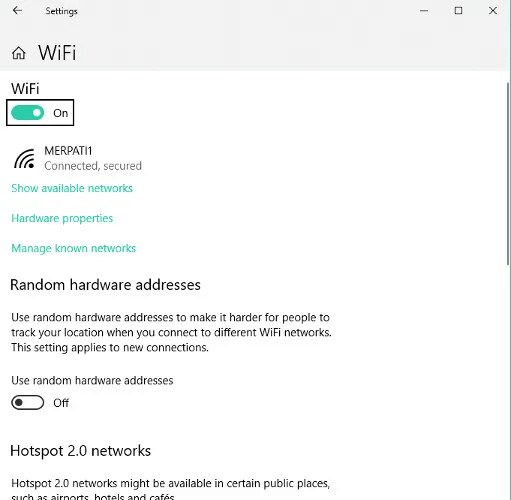
B. Finden Sie heraus, ob der Flugmodus ausgeschaltet ist
- Gehen Sie zum Action Center Ihres Windows 10-PCs und klicken Sie auf Erweitern.
- Wenn der Flugmodus ausgegraut erscheint, ist er ausgeschaltet, andernfalls ist die Anzeigefarbe blau. Wenn es nicht ausgeschaltet ist, klicken Sie darauf, um es auszuschalten.
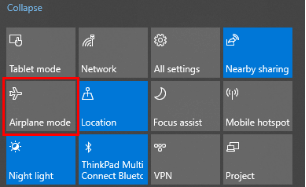
C. Überprüfen Sie, ob der WLAN-Router ordnungsgemäß funktioniert
- Um dies sicherzustellen, können Sie das WLAN mit anderen Geräten verbinden und prüfen, ob es dort ebenfalls nicht funktioniert.
- Versuchen Sie, Ihren WLAN-Router aus- und wieder einzuschalten.
- Stellen Sie außerdem sicher, dass die Glasfaserverbindung (wenn es sich um einen kabelgebundenen Router handelt) und die Stromanschlusskabel ordnungsgemäß am Router angeschlossen sind.
D. Überprüfen Sie, ob die Internetverbindung in Ordnung ist
- Wenden Sie sich dazu an Ihren Internetdienstanbieter/WLAN-Dienstanbieter und prüfen Sie, ob es ein Problem damit gibt.
Lassen Sie uns nun fortfahren, um die fortgeschrittenen Techniken zur Fehlerbehebung bei WLAN zu verstehen, das auf einem Windows 10-PC nicht funktioniert.
Lesen Sie auch: Die besten WLAN-Hacking-Apps für Android 2020
Methode 2: Starten Sie das Netzwerk neu
Wenn Sie Ihr Netzwerk neu starten, können Sie eine neue Verbindung zu Ihrem ISP (Internet Service Provider) herstellen. So beheben Sie das Problem, dass Windows 10 WiFi nicht funktioniert.
- Schalten Sie Ihr System aus.
- Trennen Sie das Modem für eine Minute von der Stromquelle.
- Schließen Sie die Netzwerkgeräte erneut an.
- Lassen Sie die Anzeigeleuchten wieder in den normalen Zustand zurückkehren.
- Starten Sie Ihr System neu und verbinden Sie es dann mit Ihrem WLAN-Netzwerk.
Methode 3: Verwenden Sie die Netzwerkproblembehandlung
Als integriertes Tool Ihres Windows 10-Systems kann die Netzwerk-Fehlerbehebung helfen, den WLAN-Verbindungsfehler zu beheben und Netzwerkprobleme zu lösen.
- Suchen Sie im Suchfeld des Windows-Startmenüs nach der Netzwerkproblembehandlung .
- Wählen Sie außerdem die Option Netzwerkprobleme identifizieren und reparieren aus der angezeigten Liste, um die Netzwerkproblembehandlung auszuführen.
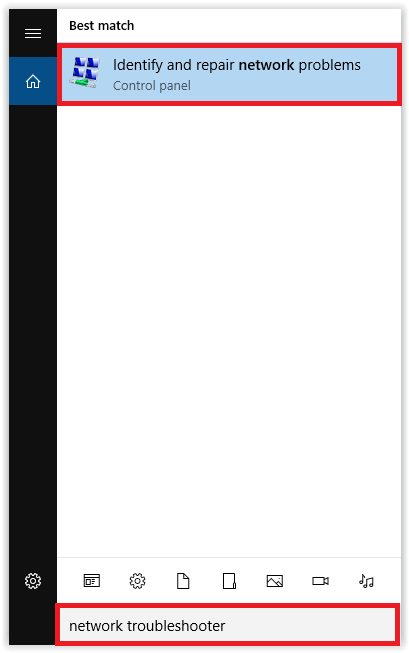

- Lassen Sie die Netzwerk-Fehlerbehebung den Scanvorgang abschließen.
- Befolgen Sie dann die Anweisungen auf dem Bildschirm, um das erkannte Problem vollständig zu beheben.
Verbinden Sie sich schließlich mit dem WLAN-Netzwerk und beginnen Sie wieder problemlos zu arbeiten. Wenn Sie jedoch feststellen, dass das Problem weiterhin besteht, versuchen Sie, die Netzwerkeinstellungen wie in der folgenden Methode beschrieben zu ändern.
Lesen Sie auch: Wie mache ich einen Screenshot auf einem Windows HP Laptop?
Methode 4: Setzen Sie die Netzwerkeinstellungen zurück
Mit Eingabeaufforderung:
Setzen Sie die Netzwerkverbindungseinstellungen zurück, um zu sehen, ob der Fehler „WLAN funktioniert nicht in Windows 10 “ auf diese Weise behoben werden kann.
- Öffnen Sie die Eingabeaufforderung, indem Sie „cmd“ in das Suchfeld des Startmenüs eingeben.
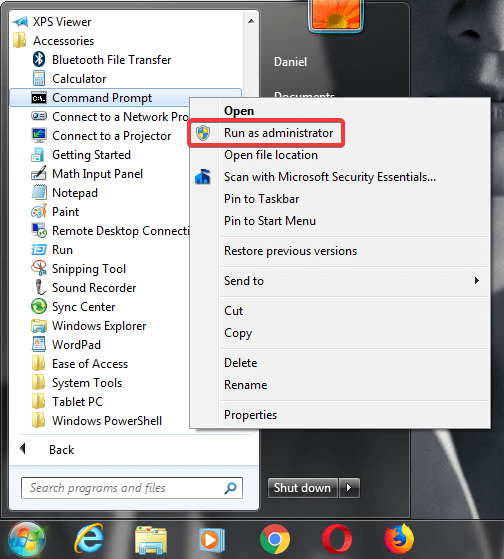
- Wählen Sie danach aus, es als Administrator auszuführen, und autorisieren Sie die Berechtigung, indem Sie in der folgenden Eingabeaufforderung auf „Ja“ klicken.
- Schreiben Sie die folgenden Befehle in der unten angegebenen Reihenfolge und drücken Sie nach jedem Befehl die Eingabetaste.
- netsh winsock zurückgesetzt
- netsh int ip zurückgesetzt
- ipconfig /release
- ipconfig /erneuern
- ipconfig /flushdns
Überprüfen Sie nun, ob Ihr WLAN wie zuvor einwandfrei funktioniert oder nicht. Wenn nicht, versuchen Sie es mit dem nächsten Fix.
Alternative Methode:
Das Zurücksetzen der Netzwerkeinstellungen ist eher ein einfacher und einfacher Vorgang, um den Fehler „WLAN funktioniert nicht“ zu beseitigen. Alles, was es tut, ist die Netzwerktreiber Ihres Geräts zu deinstallieren und dann neu zu installieren, um alle Probleme zu beseitigen.
- Rufen Sie die Windows-Einstellungs-App auf.
- Navigieren Sie dann zum Abschnitt Netzwerk & Internet.
- Klicken Sie abschließend auf die Schaltfläche „Netzwerk zurücksetzen“ , um den Vorgang zu starten.
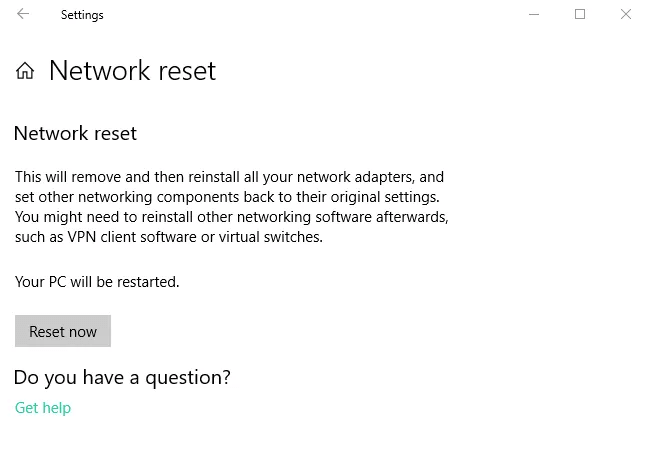
Methode 5: Starten Sie die drahtlose Netzwerkkarte im BIOS neu
Obwohl es für Laien eine komplizierte Methode ist, ist diese Methode einen Versuch wert, um das Problem zu lösen, dass das WLAN auf dem Windows 10-PC nicht funktioniert. Sie können beachten, dass die Option zum Neustarten der drahtlosen NIC im BIOS von System zu System unterschiedlich sein kann, da dies vom Motherboard-Hersteller abhängt.
Sie können entweder die Tasten Entf, F8, F10 oder F12 drücken (Änderungen von System zu System vorbehalten), um das BIOS (Basic Input/Output System) aufzurufen, wenn Ihr System hochfährt.
Nachdem Sie das BIOS aufgerufen haben, suchen Sie nach einem Menü namens „Power Management“. Darunter sollte es eine Option namens Wireless, Wireless LAN oder etwas Ähnliches geben.
Sie können diese Option jetzt deaktivieren und Ihr System neu starten. Wiederholen Sie die obigen Schritte, um das BIOS erneut aufzurufen und die Option wieder zu aktivieren. Dies sollte den WLAN-Verbindungsfehler sortieren.
Weiterlesen: Wie behebt man das Problem, dass das Discord-Mikrofon nicht funktioniert?
Methode 6: Aktualisieren Sie den Netzwerktreiberadapter
Wenn alle oben genannten Methoden unwirksam erscheinen, liegt möglicherweise ein Problem mit Ihrem Netzwerktreiberadapter vor. Wenn ja, dann wird es im Geräte-Manager mit einem gelben Ausrufezeichen gekennzeichnet.
Der beste Weg, dieses Problem zu beheben, besteht also darin, den Netzwerktreiberadapter automatisch zu aktualisieren . Wir empfehlen die automatische Aktualisierung der Netzwerktreiberadapter, da der Vorgang von einem Tool durchgeführt wird, das die Systemtreiber mit den richtigen und echten Treibern aktualisieren kann und Sie vor manuellen Fehlern durch die Installation falscher Programme bewahrt.

Wenn Sie keine Ahnung von einer guten Treiber-Updater-Software haben, empfehlen wir Ihnen, das Bit Driver Updater-Tool der Bit Guardian GmbH zu verwenden. Dieses Tool ist die ultimative Treiber-Update-Software, wenn es darum geht, die Systemtreiber Ihres Windows-PCs zu aktualisieren. Dieses Tool ist mit den folgenden Funktionen aktiviert:
- Es kann Ihr System vollständig analysieren, um fehlerhafte Treiber zu erkennen.
- Es kann alle Ihre vorhandenen Treiber sichern und sie später wiederherstellen.
- Es kann Ihre Systemleistung immens steigern.
- Bietet eine One-Click-Update-Funktion.
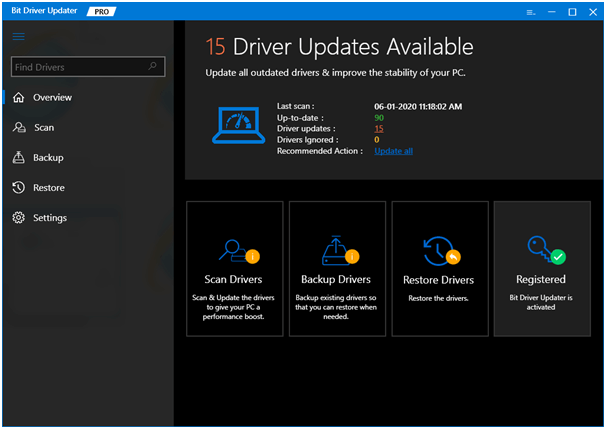
Hier ist eine Kurzanleitung zur Installation der richtigen Gerätetreiber mit diesem Tool:
- Installieren Sie das Bit Driver Updater-Tool, indem Sie auf den obigen Link klicken.
- Ermitteln Sie dann mit der Funktion „Scannen“ die fehlerhaften und beschädigten Gerätetreiber.
- Es ruft eine Liste aller Treiber ab, die nicht richtig funktionieren oder sich nicht im richtigen Zustand befinden.
- Finden Sie das Ergebnis in Bezug auf den Netzwerktreiberadapter heraus und klicken Sie auf die Schaltfläche „Aktualisieren“ daneben.
- Dadurch wird das Tool aufgefordert, die neueste Version des Netzwerktreiber-Adapterprogramms herunterzuladen und zu installieren.
- Starten Sie anschließend Ihren Computer neu und verbinden Sie sich mit dem WLAN-Netzwerk.

Gelöst: Wi-Fi funktioniert nicht und Verbindungsfehler
Also, Freunde, hier drehte sich alles um WLAN-Verbindungsfehler, mit denen Windows-Benutzer häufig konfrontiert werden, wenn sie WLAN für ihre täglichen Bedürfnisse verwenden. WiFi ist heutzutage aus unserem Leben nicht mehr wegzudenken, und wenn das WiFi in unserem Windows 10-System nicht mehr funktioniert, kann dies große Auswirkungen auf viele Dinge haben.
Daher konnten Sie mit unseren empfohlenen Lösungen hoffentlich die Verbindung zwischen Ihrem Windows-System und WLAN wiederherstellen. Wenn das Problem nicht mit einer Systemsoftware oder dem Router zusammenhängt, sollten die oben genannten Korrekturen auf jeden Fall für Sie nützlich sein.
Besuchen Sie unsere Blog-Site für weitere Artikel und Informationen zu verschiedenen technischen Komplikationen und den Techniken, mit denen sie am besten gelöst werden können.
